Les symboles de remplacement sont affichés sur les étiquettes dont le format ou le contenu a été modifié. Lorsque vous placez le curseur de la souris sur l'un de ces symboles, une info-bulle s'affiche et indique le contenu d'origine de l'étiquette, et précise si le format ou le contenu a été modifié.
Remarque : Vous pouvez modifier le format et le contenu d'une étiquette à l'aide de la commande Modifier le texte de l'étiquette.
- Format modifié : indique que le format de l'étiquette a changé, mais pas son contenu. Dans l'illustration suivante, l'étiquette de distance est désormais affichée en rouge.
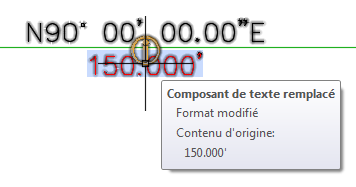
- Contenu modifié : indique que le contenu de l'étiquette a été modifié, ou que le contenu et le format ont changé. Dans l'illustration suivante, le symbole pied (') a été remplacé par "pieds".

Vous pouvez définir si ces symboles de remplacement et info-bulles sont affichés.
Pour masquer les symboles de remplacement d'étiquette
- Cliquez sur l'onglet Annotation le groupe de fonctions
 Texte de l'étiquette
Texte de l'étiquette  Glyphes de remplacement
Glyphes de remplacement  Masquer les glyphes de remplacement de l'étiquette
Trouver.
Masquer les glyphes de remplacement de l'étiquette
Trouver.
Pour afficher les symboles de remplacement d'étiquette
- Cliquez sur l'onglet Annotation le groupe de fonctions
 Texte de l'étiquette
Texte de l'étiquette  Glyphes de remplacement
Glyphes de remplacement  Afficher les glyphes de remplacement de l'étiquette
Trouver.
Afficher les glyphes de remplacement de l'étiquette
Trouver.
Remarque : Dans Autodesk Civil 3D, la visibilité globale des symboles d'avertissement est déterminée par les paramètres Conseils de correction. Si l'option Conseils de correction n'est pas affichée, les symboles de remplacement d'étiquette ne sont pas présents dans le dessin lorsque la commande Afficher les glyphes de remplacement de l'étiquette est utilisée. Pour plus d'informations, reportez-vous à la rubrique relative à l'onglet Editeur AEC (boîte de dialogue Options).